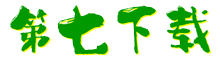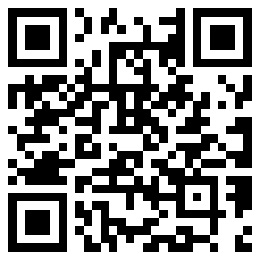- 软件介绍
- 软件截图
- 网友评论
- 下载地址
迅捷音频转换器最新版是款经常被视频后期编辑人员使用的音频编辑工具。迅捷音频转换器官方版拥有音频剪切、音频提取、音频转换等多种功能,能够用多种分割方式进行音频剪切。迅捷音频转换器还提供了专业的音频提取功能,支持单个或批量文件提取,我们可以通过设置时间段的方式来提取自己需要的音频。

迅捷音频转换器软件特色
多种音频剪切方式
支持平均分割、时间分割、手动分割
产品功能丰富
支持音频剪切、音频提取、音频转换
支持文件批量操作
不仅支持单个文件操作,还支持文件批量操作,提高效率
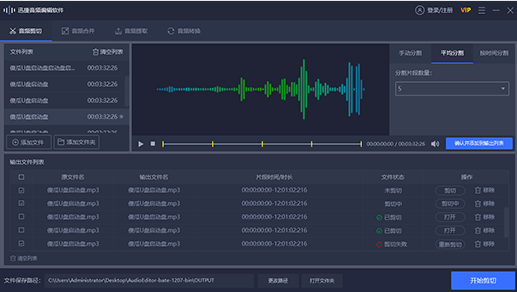
迅捷音频转换器功能介绍
音频剪切功能
可通过对音频设置段数或每段音频时长平均分割,也可手动设置指针时长进行剪切。
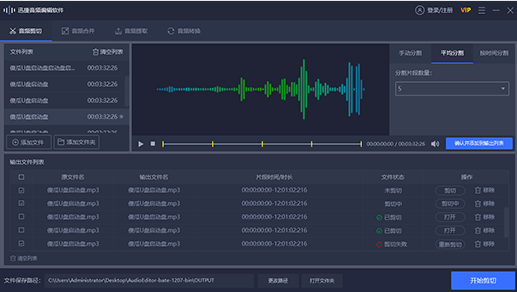
音频提取功能
可单个或批量上传文件进行音频提取,可移动指针设置时间段提取某段音频。
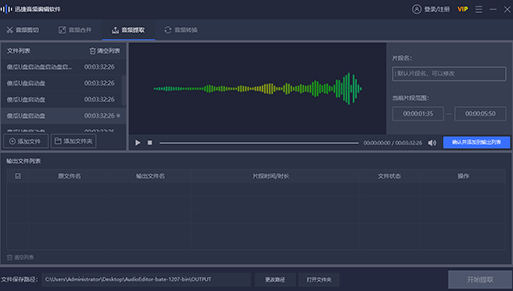
音频转换功能
用户可自定义设置参数,实现音频文件格式间的相互转换。
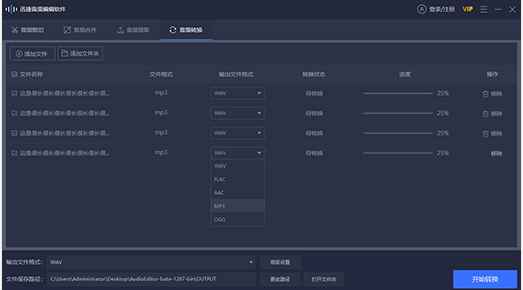
音频合并
直接合并剪切后选择片段合并
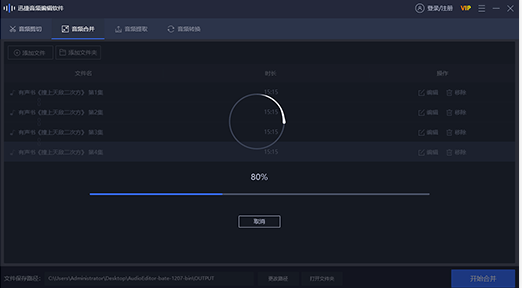
迅捷音频转换器安装步骤
1、在第七下载将迅捷音频转换器下载下来,并解压到当前文件夹中,点击其中的AudioConverter_1.3.0.1.exe应用程序,进入安装向导界面,接着点击下一步。
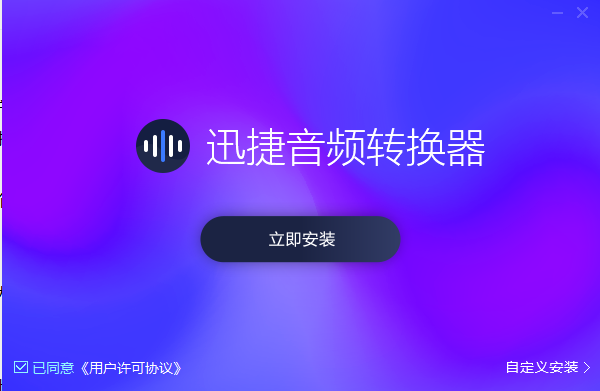
2、选择软件安装位置界面,PC小编建议用户们安装在D盘中,选择好安装位置点击下一步。
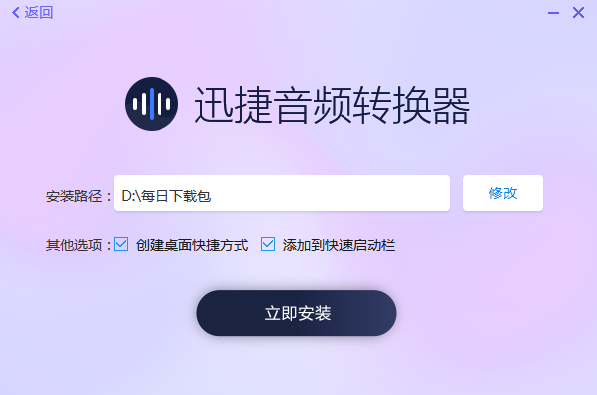
3、迅捷音频转换器安装结束,点击完成即可。
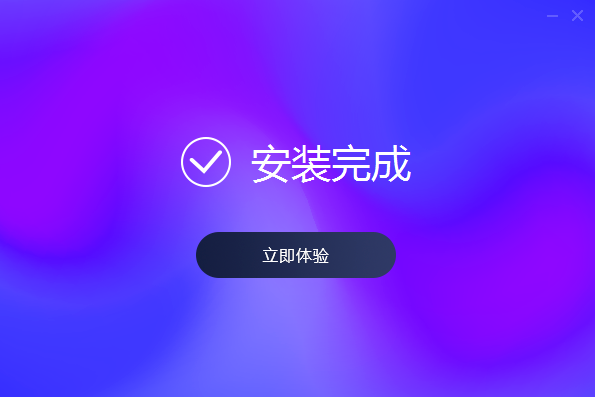
迅捷音频转换器使用说明
1、首先在电脑上打开“迅捷音频转换器”,然后将需要转换格式的音频文件添加上去。我们可以通过点击“添加文件”按钮来添加音频文件,也可以直接将文件拖入软件中进行添加。
2、打开浏览窗口,找到需要转换的歌曲点击打开。
3、然后可以在右上方的“选择输出格式”下拉框中选择要转换的音频格式。最后在下面的设置参数上,可以选择质量参数、声道数、文件输出目录。
4、等到将音频选择好之后,然后我们轻轻点击“开始转换”按键后,转换进程就自动开始了,我们耐心等待一会进程就会结束,然后转换后的文件就储存在您的电脑中了。
【转mp3方法】
1、首先打开迅捷音频转换器,在主界面,我们需要点击打开“音频转换”功能,在出现的界面中点击选择“添加文件”按钮,这时候我们就可以将自己需要转换的音频添加进来。
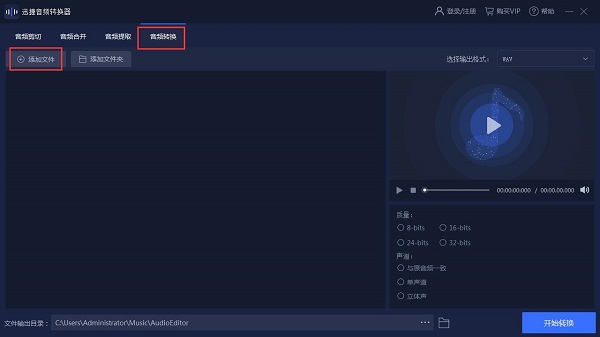
2、音频文件添加完成之后,我们就可以在右侧编辑栏中看到一系列音频参数,可以根据实际情况选择转换后的音乐质量、声道等。
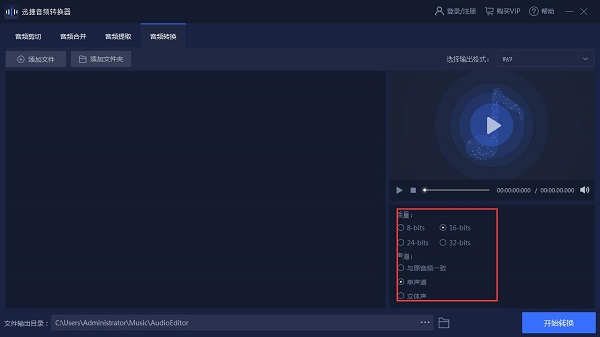
3、选择完成,点击右上方的“选择输出格式”,这时候我们就可以选择“mp3”音频格式作为输出格式。
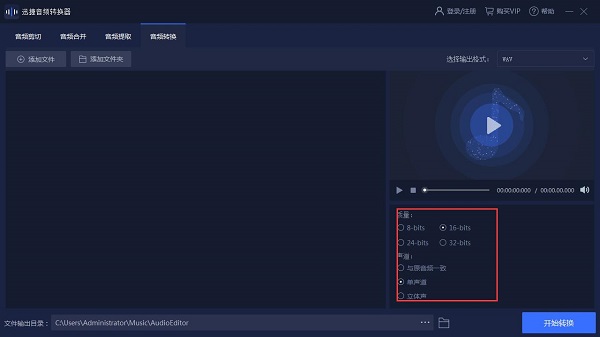
4、最后选择“文件输出目录”,并点击“开始转换”,等待转换完成即可。
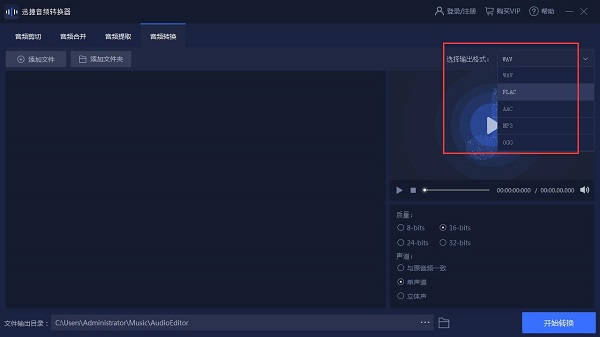
【剪切方法】
1、首先通过迅捷音频转换器打开我们需要进行音频剪切的音频文件。
2、添加音频文件之后,我们就可以在界面右方找到一个编辑框,在编辑框中,我们即可实现音频文件的剪切。
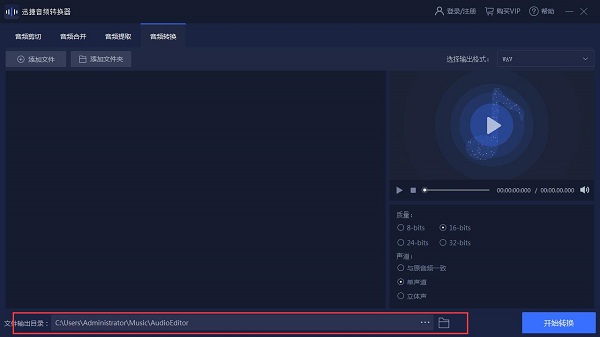
3、总共包含了三种剪切方式,分别为平均分割、时间分割、手动分割,大家可以根据自己的实际情况进行选择。
4、选择完剪切类型后,我们就可以选择“文件输出目录”,选择路径之后点击“开始剪切”按钮即可。
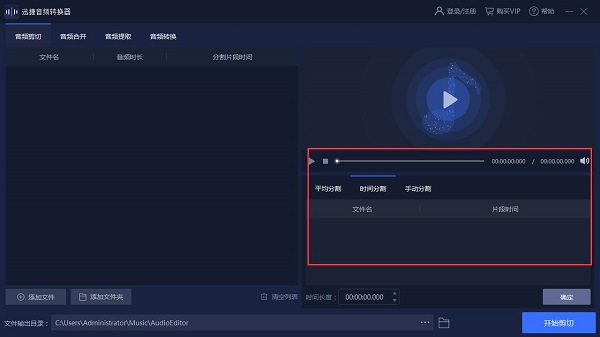
【合并方法】
1、首先是进入到迅捷音频转换器之中,在主界面功能栏中选择“音频合并”,然后点击“添加文件”按钮进行音频文件的添加,由于是需要进行合并,所以我们需要导入两个音频。
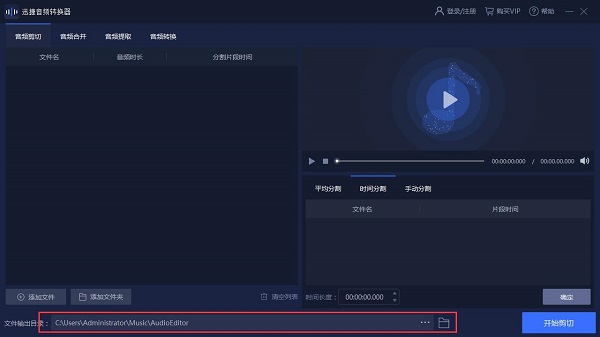
2、点击左下角的“文件输出目录”,然后选择文件合并之后的保存路径。
3、选择完成之后,我们点击“开始合并”即可实现音频文件的合并了。
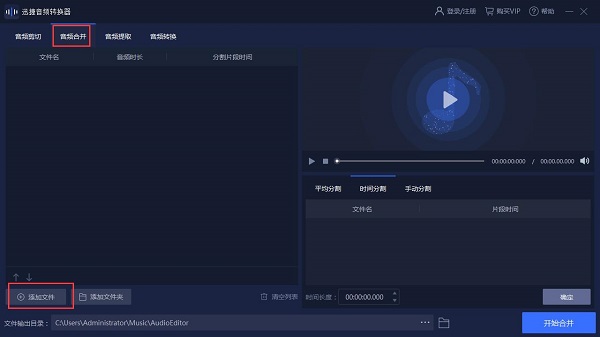
迅捷音频转换器常见问题
问:音频合并后位置不一样是怎么回事?
答:可能在合并的时候没有调整音频的前后位置,导致音频合并的效果不理想。可以重新进行合并,在合并的时候调整各段音频的位置就可以了。
问:转换音频格式后倾听时耳机一边有声一边没声是怎么回事?
答:有可能在音频转换设置参数的时候在声道选项中选择了单声道。可以重新转换一次,然后选择【与原音频一致】就可以了。
问:音频提取时如何提取其中一段?
答:添加文件到软件中后,可以在右边的编辑栏中添加指针片段,根据自己的需求调整指针的位置即可。
问:怎么样更改文件保存位置?
答:在软件界面的下方有一个【文件保存路径】,点击这个功能后,我们就可以自主选择文件的保存位置。
问:如何分割音频?
答:在软件中,有三种分割的方法:时间分割、平均分割和手动分割。平均分割是将音频平均分割成两段;时间分割可在确定一个时间长度后根据这个长度将音频分割成几段;手动分割则是自己添加指针调整需要分割的音频片段。
小编推荐:迅捷音频转换器还提供了专业的音频提取功能,支持单个或批量文件提取,我们可以通过设置时间段的方式来提取自己需要的音频,用起来真的很赞,超级全能音频转换器、天天音频转换专家等都是经小编测试非常好的软件,快来选一个适合您的吧!
- 下载地址
- Android版


 倾世西游手游
倾世西游手游
 街机之三国战记
街机之三国战记 少年刀剑笑
少年刀剑笑 本源军团
本源军团 祖玛传奇
祖玛传奇 银之守墓人
银之守墓人 原神
原神 地下城与勇士手游
地下城与勇士手游 掌上英雄联盟
掌上英雄联盟 王者荣耀
王者荣耀 实况足球2022
实况足球2022 率土之滨
率土之滨 梦幻西游手游
梦幻西游手游 第五人格
第五人格 天涯明月刀手游
天涯明月刀手游 问道2手游
问道2手游 航海王激战
航海王激战 传奇无双
传奇无双 史上最坑爹的游戏2
史上最坑爹的游戏2